リモートネットワークリソースへのアクセスを許可するためにVPN接続を使用する必要がある場合があり、そのためにVPNを使用しますが、すべてのクライアントトラフィックがVPNリンクを通過しないようにする場合は、VPNを設定する必要があります。 「スプリットトンネル」モードで接続します。 Ubuntuでそれを行う方法は次のとおりです。
注意: カバーする記事を読んだことを確認してください DebianベースのLinux用のVPNサーバーをセットアップする方法 、Windowsクライアントの構成についても説明します。
今何を分割しますか?
「分割トンネル」という用語は、VPNクライアントが「プライベート」通信のためにクライアントからサーバーに至るまで「トンネル」を作成するという事実を指します。
従来、VPN接続は「トンネル」を作成するように設定されており、接続が確立されると、すべてのクライアントの通信はその「トンネル」を介してルーティングされます。これは、VPN接続にいくつかの目標が重なり合って相互に補完し合っていた当時は良かったです。
- この接続は、どこからでもロードウォリアーにアクセスを許可することを目的としていました。
- クライアントのすべての接続は、企業のファイアウォールを通過することによって保護する必要があります。
- クライアントコンピュータは、悪意のある可能性のあるネットワークを企業ネットワークに接続できないようにする必要があります。
当時のVPN接続がこの目標を達成した方法は、クライアントマシンの「デフォルトゲートウェイ」または「ルート」を企業のVPNサーバーに設定することでした。
この方法は、上記の目標には効果的ですが、特に「アクセス許可」ポイントに対してのみVPN接続を実装している場合は、いくつかの欠点があります。
- クライアントコンピュータのサーフィン体験全体が、VPNサーバーのアップロード速度(通常は遅い速度)まで遅くなります。
- すべてVPNに接続されていない限り、ローカルネットワーク内の他のコンピューターと同様にローカルリソースへのアクセスが無効になります。それでも、インターネットに接続して戻ってくる必要があるため、アクセスが遅くなります。
これらの欠点を克服するために、1つのメモに値する例外を除いて通常のVPNダイヤラーを作成し、システムを次のように設定します。 ない 接続時に「デフォルトゲートウェイ」または「ルート」として使用します。
これを行うと、クライアントはVPNサーバーの背後にあるリソースにのみ「VPNトンネル」を使用し、それ以外は通常どおりインターネットにアクセスできるようになります。
ひびを入れましょう
最初のステップは、「ネットワーク接続」、次に「VPNの構成」に入る方法です。
これを行う1つの方法は、図に示すように、ネットワーキング用のデスクトップアイコンをクリックすることです。
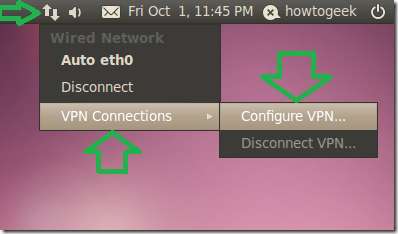
別の方法は、「システム」–>「環境設定」–>「ネットワーク接続」に移動することです。
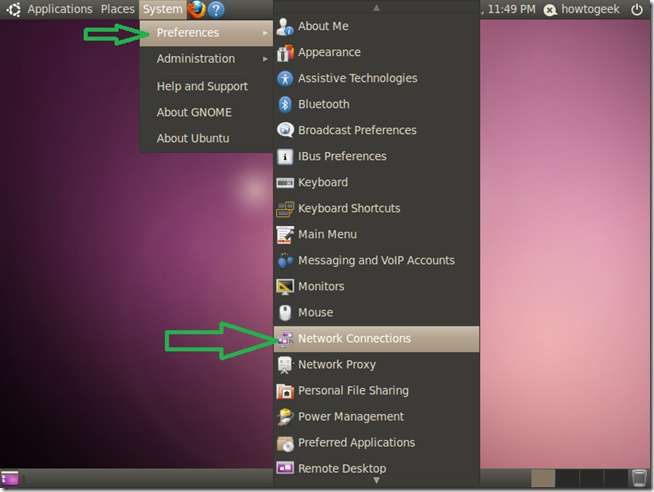
「ネットワーク接続」設定ウィンドウの「VPN」タブが表示されたら、「追加」をクリックします。
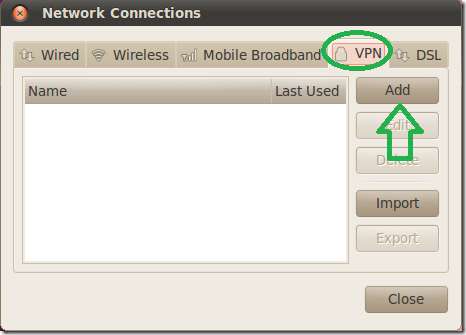
次のウィンドウでは、「作成」をクリックするだけです。PPTPのデフォルトの接続タイプが使用したいものだからです。
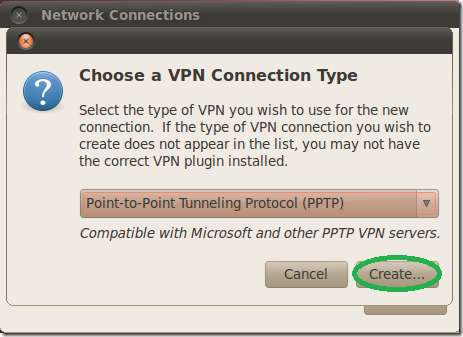
次のウィンドウで、ダイヤラーに名前を付け、インターネットから見たサーバーのDNS名またはIPアドレスをゲートウェイに入力し、ユーザー資格情報を入力します。
「 DebianでのVPN(PPTP)サーバーのセットアップ サーバー設定のガイド、またはこのクライアントを使用している DD-WRTPPTPサーバーのセットアップ 、認証用にMPPE暗号化オプションを有効にする必要もあります。
「詳細」をクリックします。
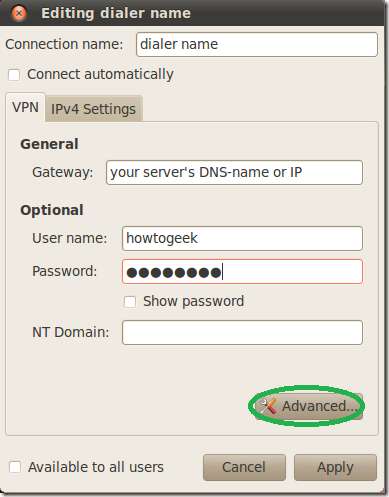
[詳細オプション]ウィンドウで、MPPEオプションの最初のチェックボックスをオンにし、次にステートフル暗号化を許可する2番目のチェックボックスをオンにして[OK]をクリックします。
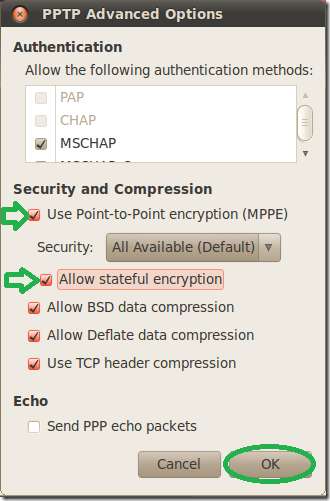
メインウィンドウに戻り、「IPv4設定」タブをクリックします。
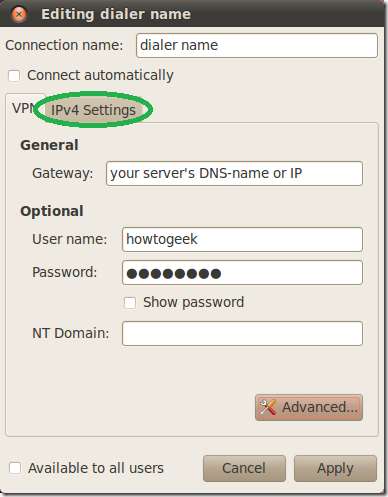
ルート設定ウィンドウで 小切手 「この接続をネットワーク上のリソースにのみ使用する」のチェックボックス。
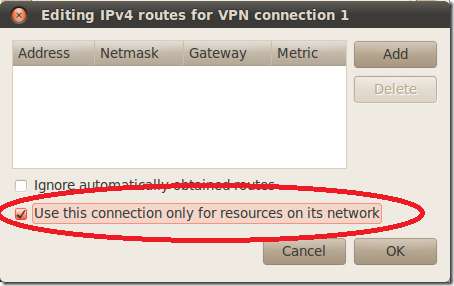
「ネットワーク接続」アイコンをクリックして選択することにより、VPN接続クライアントをアクティブ化します。

これで、プロセスでダウンロード速度を犠牲にすることなく、同じネットワーク上にいるかのようにVPNサーバー側のリソースにアクセスできるようになりました…
楽しい :)







